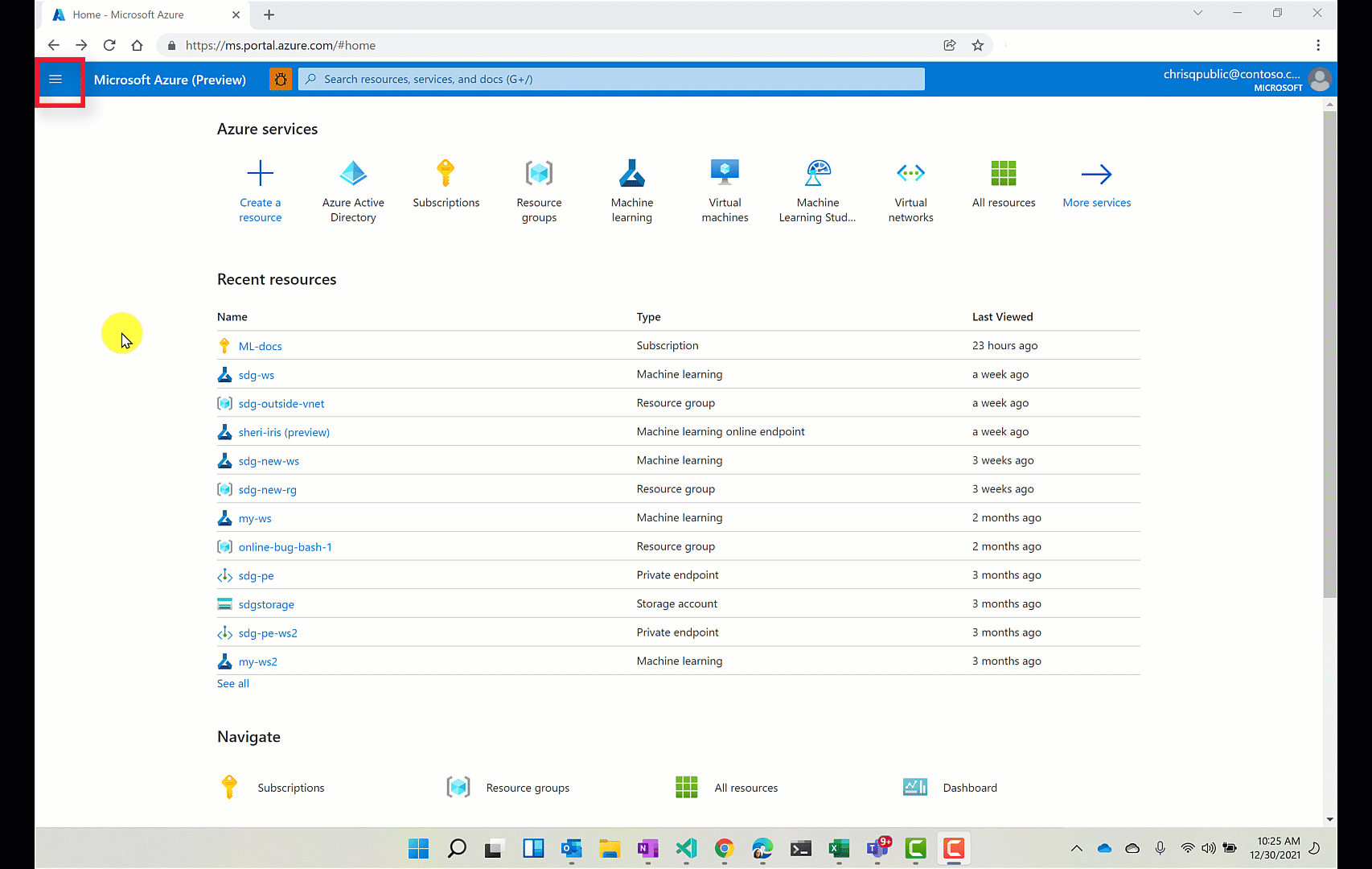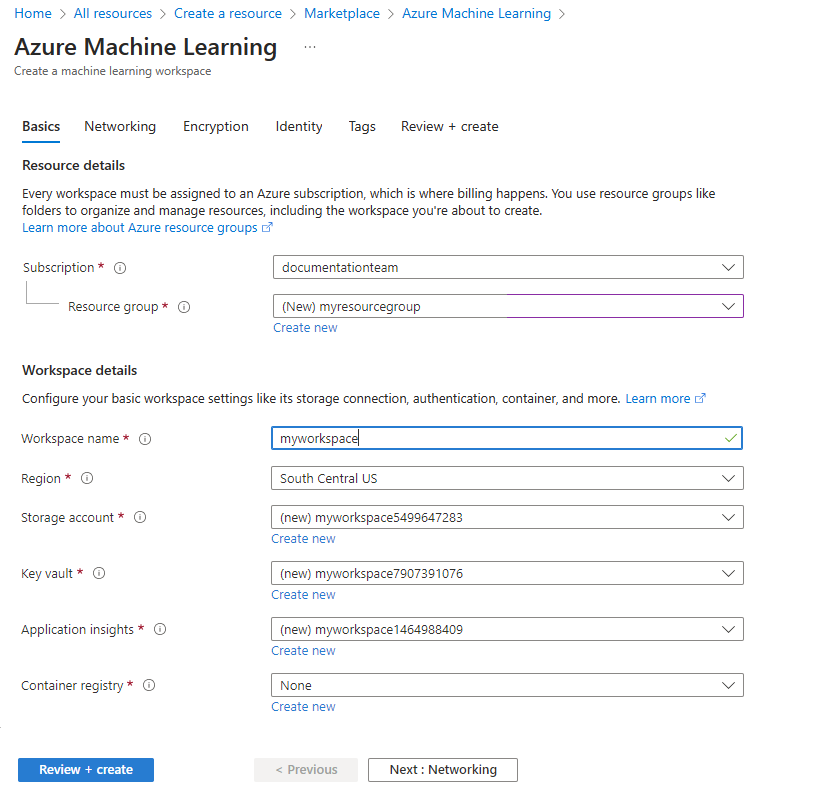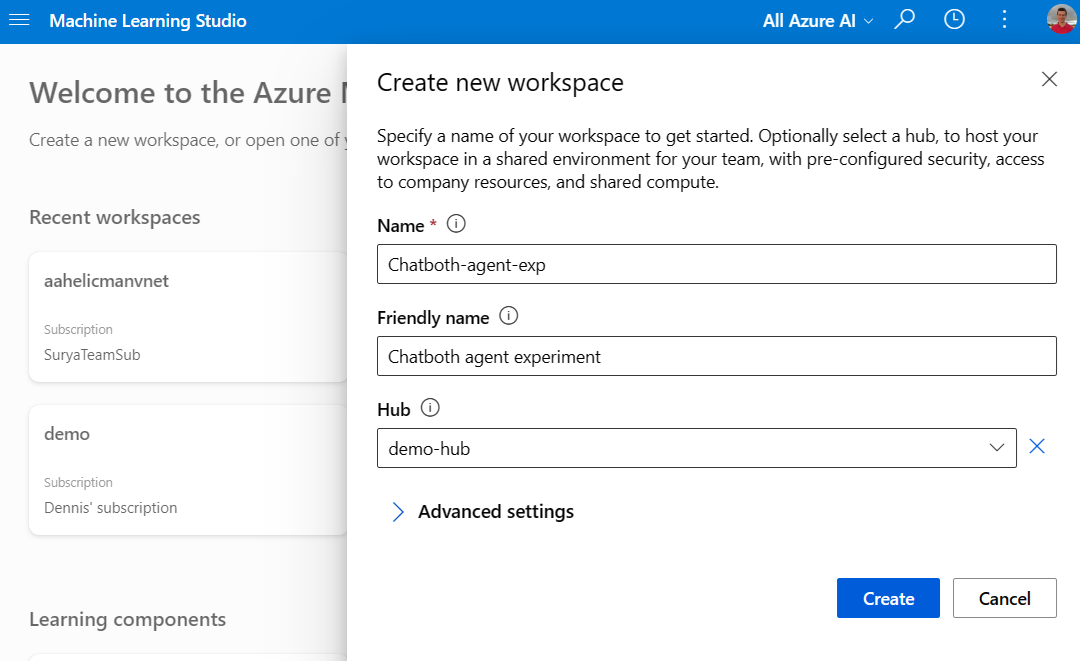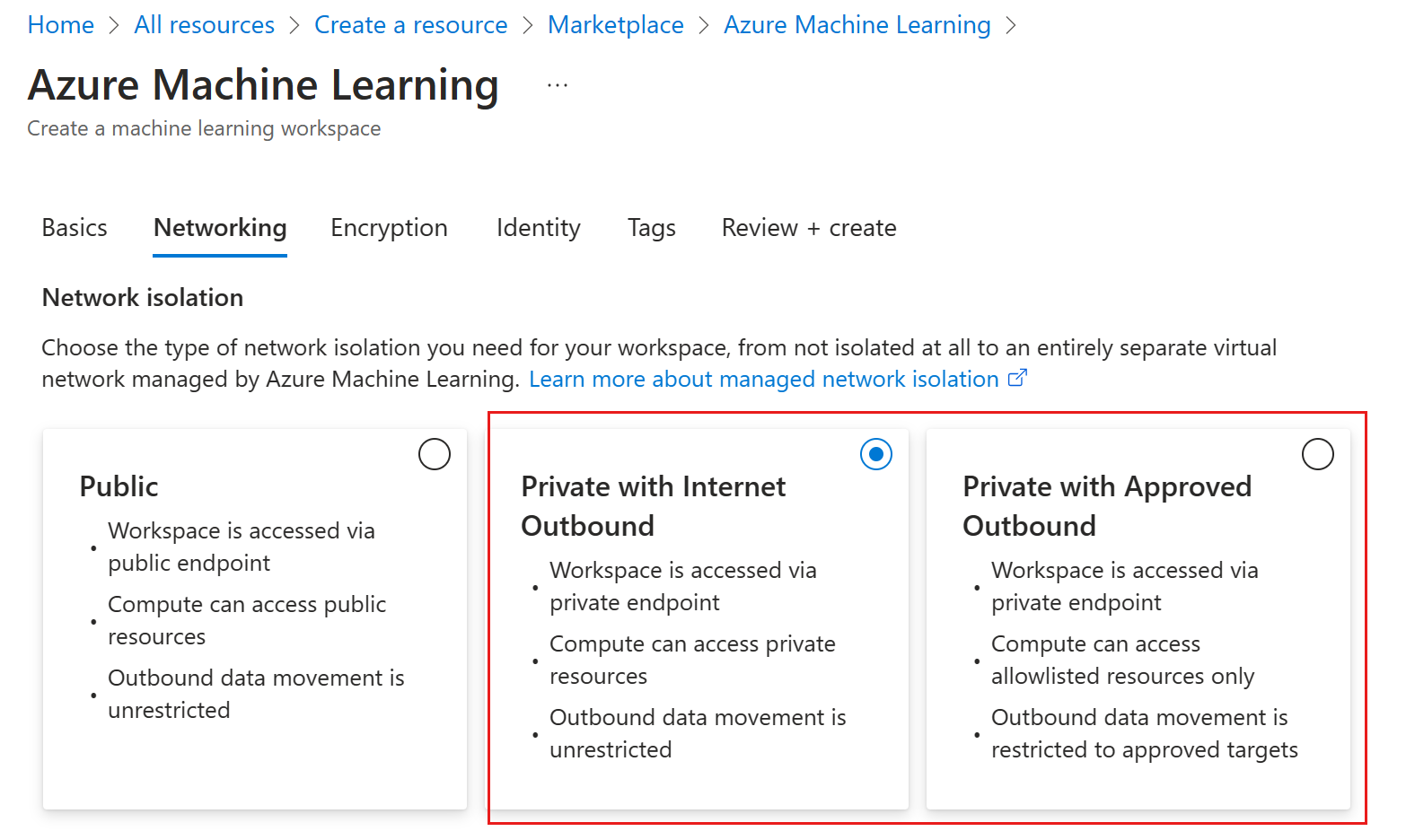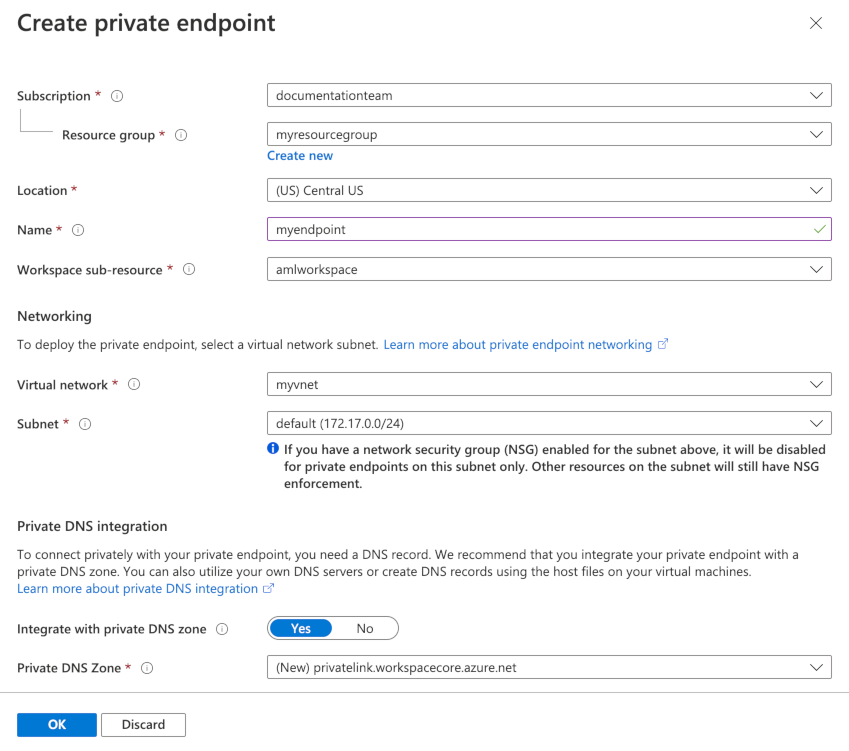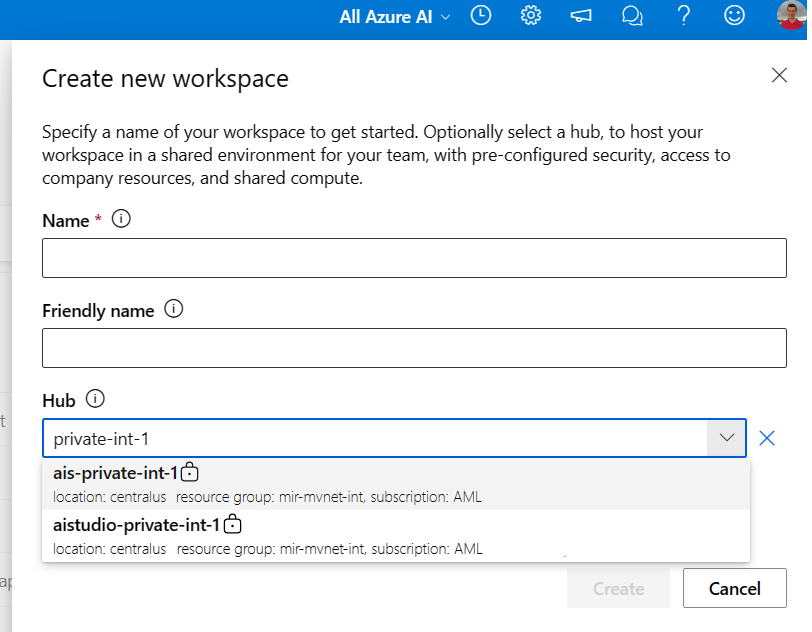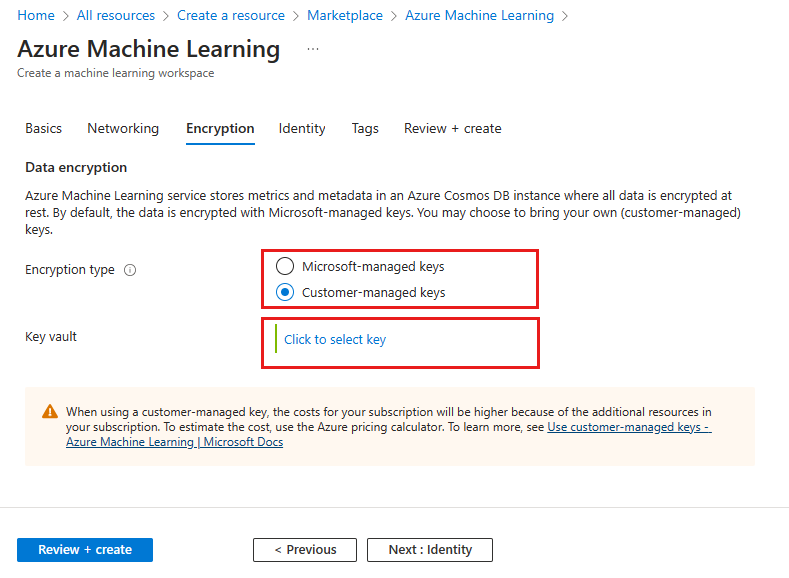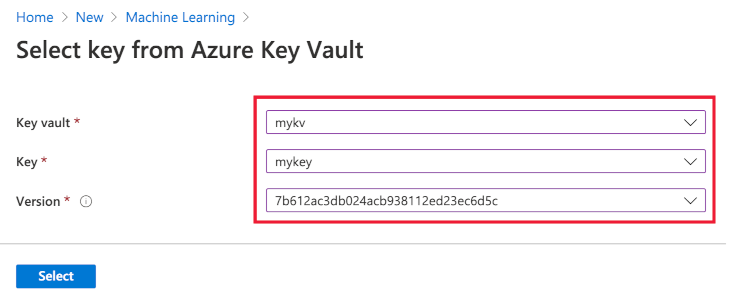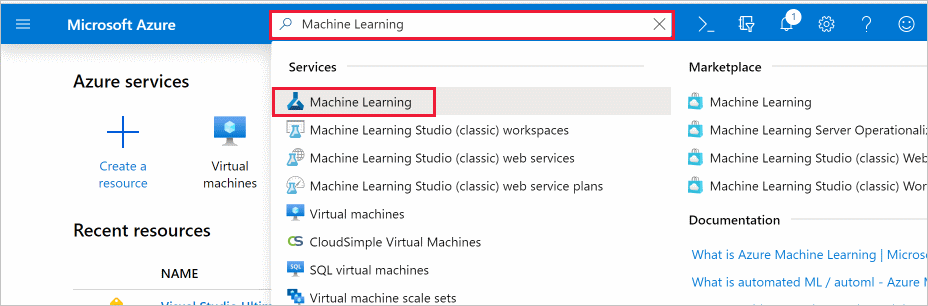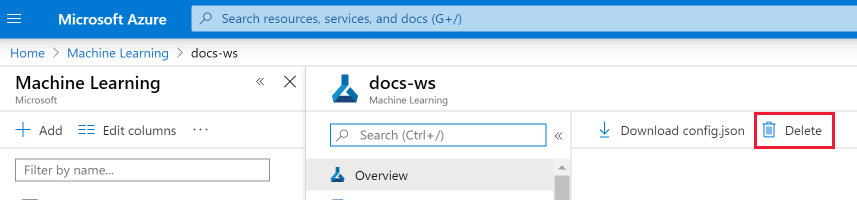Gestire le aree di lavoro di Azure Machine Learning nel portale o con Python SDK (v2)
SI APPLICA A:  SDK di Python azure-ai-ml v2 (corrente)
SDK di Python azure-ai-ml v2 (corrente)
Questo articolo illustra come creare, visualizzare ed eliminare aree di lavoro di Azure Machine Learning per Azure Machine Learning, con il portale di Azure o con l’SDK per Python.
Man mano che le esigenze cambiano o aumentano i requisiti di automazione, è possibile gestire le aree di lavoro con l'interfaccia della riga di comando, Azure PowerShell o tramite l'estensione di Visual Studio Code.
Prerequisiti
- Una sottoscrizione di Azure. Se non si ha una sottoscrizione di Azure, creare un account gratuito prima di iniziare. Provare la versione gratuita o a pagamento di Azure Machine Learning.
- Con Python SDK:
Installare azure-identity:
pip install azure-identity. Se si trova in una cella del notebook, usare%pip install azure-identity.Specificare i dettagli della sottoscrizione:
SI APPLICA A:
 Python SDK azure-ai-ml v2 (corrente)
Python SDK azure-ai-ml v2 (corrente)# Enter details of your subscription subscription_id = "<SUBSCRIPTION_ID>" resource_group = "<RESOURCE_GROUP>"Ottenere un handle per la sottoscrizione. Tutto il codice Python in questo articolo usa
ml_client:# get a handle to the subscription from azure.ai.ml import MLClient from azure.identity import DefaultAzureCredential ml_client = MLClient(DefaultAzureCredential(), subscription_id, resource_group)(Facoltativo) Se si dispone di più account, aggiungere l'ID tenant del Microsoft Entra ID da usare in
DefaultAzureCredential. Trovare l'ID tenant dal portale di Azure in Microsoft Entra ID, Identità esterne.DefaultAzureCredential(interactive_browser_tenant_id="<TENANT_ID>")(Facoltativo) Se si lavora nelle aree Azure per enti pubblici - Stati Uniti o Azure Cina 21Vianet, è necessario specificare il cloud in cui si vuole eseguire l'autenticazione. È possibile specificare queste aree in
DefaultAzureCredential.from azure.identity import AzureAuthorityHosts DefaultAzureCredential(authority=AzureAuthorityHosts.AZURE_GOVERNMENT))
Limiti
Quando si crea una nuova area di lavoro, è possibile creare automaticamente i servizi necessari o usare quelli servizi esistenti. Se si vogliono usare i servizi esistenti di una sottoscrizione di Azure diversa rispetto all'area di lavoro, è necessario registrare lo spazio dei nomi di Azure Machine Learning nella sottoscrizione che contiene tali servizi. Ad esempio, se si crea un'area di lavoro nella sottoscrizione A che usa un account di archiviazione della sottoscrizione B, lo spazio dei nomi di Azure Machine Learning deve essere registrato nella sottoscrizione B prima che sia possibile usare l'account di archiviazione con l'area di lavoro.
Il provider di risorse per Azure Machine Learning è Microsoft.MachineLearningServices. Per informazioni su come verificare se è registrato e come registrarlo, vedere l'articolo Provider e tipi di risorse di Azure.
Importante
Questo vale solo per le risorse fornite durante la creazione dell'area di lavoro: Account di Archiviazione di Azure, Registro Azure Container, Azure Key Vault e Application Insights.
Per l'isolamento di rete con endpoint online, è possibile usare risorse associate all'area di lavoro (Registro Azure Container), Archiviazione account, Key Vault e Application Insights da un gruppo di risorse diverso dall'area di lavoro. Tuttavia, queste risorse devono appartenere alla stessa sottoscrizione e allo stesso tenant dell'area di lavoro. Per informazioni sulle limitazioni che si applicano alla protezione degli endpoint online gestiti tramite la rete virtuale gestita di un'area di lavoro, vedere Isolamento rete con endpoint online gestiti.
La creazione dell'area di lavoro crea anche un Registro Azure Container (ACR) per impostazione predefinita. Poiché il Registro Azure Container non supporta attualmente i caratteri Unicode nei nomi dei gruppi di risorse, usare un gruppo di risorse che evita questi caratteri.
Azure Machine Learning non supporta lo spazio dei nomi gerarchico (funzionalità Azure Data Lake Storage Gen2) per l'account di archiviazione predefinito dell'area di lavoro.
Suggerimento
Quando si crea l'area di lavoro, viene creata un'istanza di Azure Application Insights. Se necessario, è possibile eliminare l'istanza di Application Insights dopo la creazione del cluster. L'eliminazione limita le informazioni raccolte dall'area di lavoro e può rendere più difficile la risoluzione dei problemi. Se si elimina l'istanza di Application Insights creata dall'area di lavoro, non è possibile ricrearla senza eliminare e ricreare l'area di lavoro.
Per altre informazioni sull'uso di questa istanza di Application Insights, vedere Monitorare e raccogliere dati dagli endpoint servizio Web di Machine Learning.
Creare un'area di lavoro
È possibile creare un'area di lavoro direttamente in Azure Machine Learning Studio, con opzioni limitate disponibili. È anche possibile usare uno di questi metodi per un maggiore controllo delle opzioni:
SI APPLICA A:  Python SDK azure-ai-ml v2 (corrente)
Python SDK azure-ai-ml v2 (corrente)
La configurazione di base per iniziare Senza specificare, le risorse associate e il gruppo di risorse di Azure vengono create automaticamente. Questo codice crea un'area di lavoro denominata
myworkspace, risorse di Azure dipendenti (account Archiviazione, Key Vault, Registro Contenitori, Application Insights) e un gruppo di risorse denominatomyresourcegroupineastus2.# Creating a unique workspace name with current datetime to avoid conflicts from azure.ai.ml.entities import Workspace import datetime basic_workspace_name = "mlw-basic-prod-" + datetime.datetime.now().strftime( "%Y%m%d%H%M" ) ws_basic = Workspace( name=basic_workspace_name, location="eastus", display_name="Basic workspace-example", description="This example shows how to create a basic workspace", hbi_workspace=False, tags=dict(purpose="demo"), ) ws_basic = ml_client.workspaces.begin_create(ws_basic).result() print(ws_basic)Usare le risorse di Azure esistenti. Per portare le risorse di Azure esistenti, farvi riferimento usando il formato DELL'ID risorsa di Azure. Trovare gli ID della risorsa di Azure specifici nel portale di Azure o con l'SDK. Questo esempio presuppone che il gruppo di risorse, Archiviazione account, Key Vault, Application Insights e Registro Contenitori esista già.
# Creating a unique workspace name with current datetime to avoid conflicts import datetime from azure.ai.ml.entities import Workspace basic_ex_workspace_name = "mlw-basicex-prod-" + datetime.datetime.now().strftime( "%Y%m%d%H%M" ) # Change the following variables to resource ids of your existing storage account, key vault, application insights # and container registry. Here we reuse the ones we just created for the basic workspace existing_storage_account = ( # e.g. "/subscriptions/<SUBSCRIPTION_ID>/resourceGroups/<RESOURCE_GROUP>/providers/Microsoft.Storage/storageAccounts/<STORAGE_ACCOUNT>" ws_basic.storage_account ) existing_container_registry = ( # e.g. "/subscriptions/<SUBSCRIPTION_ID>/resourceGroups/<RESOURCE_GROUP>/providers/Microsoft.ContainerRegistry/registries/<CONTAINER_REGISTRY>" ws_basic.container_registry ) existing_key_vault = ( # e.g. "/subscriptions/<SUBSCRIPTION_ID>/resourceGroups/<RESOURCE_GROUP>/providers/Microsoft.KeyVault/vaults/<KEY_VAULT>" ws_basic.key_vault ) existing_application_insights = ( # e.g. "/subscriptions/<SUBSCRIPTION_ID>/resourceGroups/<RESOURCE_GROUP>/providers/Microsoft.insights/components/<APP_INSIGHTS>" ws_basic.application_insights ) ws_with_existing_resources = Workspace( name=basic_ex_workspace_name, location="eastus", display_name="Bring your own dependent resources-example", description="This sample specifies a workspace configuration with existing dependent resources", storage_account=existing_storage_account, container_registry=existing_container_registry, key_vault=existing_key_vault, application_insights=existing_application_insights, tags=dict(purpose="demonstration"), ) ws_with_existing_resources = ml_client.begin_create_or_update( ws_with_existing_resources ).result() print(ws_with_existing_resources)(Anteprima) Usare l'area di lavoro hub esistente. Anziché creare un'area di lavoro predefinita con le proprie impostazioni di sicurezza e le risorse associate, è possibile riutilizzare l'ambiente condiviso di un'area di lavoro hub. La nuova area di lavoro "progetto" otterrà le impostazioni di sicurezza e le configurazioni condivise dall'hub, incluse le connessioni e il calcolo. In questo esempio si presuppone che l'area di lavoro hub esista già.
from azure.ai.ml.entities import Project my_project_name = "myexampleproject" my_location = "East US" my_display_name = "My Example Project" my_hub = Project(name=my_hub_name, location=my_location, display_name=my_display_name, hub_id=created_hub.id) created_project_workspace = ml_client.workspaces.begin_create(workspace=my_hub).result()
Per altre informazioni, vedere Riferimento all'SDK dell'area di lavoro.
Se si verificano problemi durante l'accesso alla sottoscrizione, vedere Configurare l'autenticazione per le risorse e i flussi di lavoro di Azure Machine Learning e il notebook di Autenticazione di Azure Machine Learning.
Rete
Importante
Per altre informazioni sull'uso di un endpoint privato e di una rete virtuale con l'area di lavoro, vedere Isolamento della rete e privacy.
SI APPLICA A:  Python SDK azure-ai-ml v2 (corrente)
Python SDK azure-ai-ml v2 (corrente)
# Creating a unique workspace name with current datetime to avoid conflicts
import datetime
from azure.ai.ml.entities import Workspace
basic_private_link_workspace_name = (
"mlw-privatelink-prod-" + datetime.datetime.now().strftime("%Y%m%d%H%M")
)
ws_private = Workspace(
name=basic_private_link_workspace_name,
location="eastus",
display_name="Private Link endpoint workspace-example",
description="When using private link, you must set the image_build_compute property to a cluster name to use for Docker image environment building. You can also specify whether the workspace should be accessible over the internet.",
image_build_compute="cpu-compute",
public_network_access="Disabled",
tags=dict(purpose="demonstration"),
)
ml_client.workspaces.begin_create(ws_private).result()Questa classe richiede una rete virtuale esistente.
Crittografia
Per impostazione predefinita, un'istanza di Azure Cosmos DB archivia i metadati dell'area di lavoro. Microsoft gestisce questa istanza di Cosmos DB. Le chiavi gestite da Microsoft crittografano questi dati.
Usare la propria chiave di crittografia dei dati
È possibile fornire la propria chiave per la crittografia dei dati. Se si specifica una chiave personalizzata, viene creata l'istanza di Azure Cosmos DB che archivia i metadati nella sottoscrizione di Azure. Per altre informazioni, vedere Chiavi gestite dal cliente.
Usare questi passaggi per fornire la propria chiave:
Importante
Prima di seguire questi passaggi, è necessario eseguire queste azioni:
Seguire la procedura descritta in Configurare le chiavi gestite dal cliente per:
- Registrare il provider Azure Cosmos DB
- Creare e configurare un insieme di credenziali delle chiavi di Azure
- Generare una chiave
SI APPLICA A:  Python SDK azure-ai-ml v2 (corrente)
Python SDK azure-ai-ml v2 (corrente)
from azure.ai.ml.entities import Workspace, CustomerManagedKey
# specify the workspace details
ws = Workspace(
name="my_workspace",
location="eastus",
display_name="My workspace",
description="This example shows how to create a workspace",
customer_managed_key=CustomerManagedKey(
key_vault="/subscriptions/<SUBSCRIPTION_ID>/resourcegroups/<RESOURCE_GROUP>/providers/microsoft.keyvault/vaults/<VAULT_NAME>"
key_uri="<KEY-IDENTIFIER>"
)
tags=dict(purpose="demo")
)
ml_client.workspaces.begin_create(ws)
Identità
Nel portale usare la pagina Identità per configurare l'identità gestita, l'accesso all'account di archiviazione e l'impatto sui dati. Per l'SDK di Python, vedere i collegamenti nelle sezioni seguenti.
Identità gestita
A un'area di lavoro può essere assegnata un'identità assegnata dal sistema o un'identità assegnata dall'utente. Questa identità viene usata per accedere alle risorse nella sottoscrizione. Per altre informazioni, vedere Configurare l'autenticazione tra Azure Machine Learning e altri servizi.
Accesso all'account di archiviazione
Scegliere tra l'accesso basato sulle credenziali o l'accesso basato su identità durante la connessione all'account di archiviazione predefinito. Per l'autenticazione basata su identità, il ruolo Collaboratore ai dati dei BLOB di archiviazione deve essere concesso all'identità gestita dell'area di lavoro nell'account di archiviazione.
Impatto dei dati
Per limitare i dati raccolti da Microsoft nell'area di lavoro, selezionare Area di lavoro a impatto aziendale elevato nel portale o impostare hbi_workspace=true in Python. Per altre informazioni su questa impostazione, vedere Crittografia dei dati inattivi.
Importante
La selezione di un impatto aziendale elevato può verificarsi solo quando si crea un'area di lavoro. Non è possibile modificare questa impostazione dopo la creazione dell'area di lavoro.
Tag
I tag sono coppie nome-valore che consentono di classificare le risorse e visualizzare dati di fatturazione consolidati tramite l'applicazione dello stesso tag a più risorse e gruppi di risorse.
Assegnare tag per l'area di lavoro immettendo le coppie nome/valore. Per altre informazioni, vedere Usare tag per organizzare le risorse di Azure.
Usare anche i tag per [applicare i criteri dell'area di lavoro)(#enforce-policies).
Scaricare un file di configurazione
Se si esegue il codice in un'istanza di ambiente di calcolo, ignorare questo passaggio. L'istanza di ambiente calcolo crea e archivia automaticamente una copia di questo file.
Per usare il codice nell'ambiente locale che fa riferimento a questa area di lavoro, scaricare il file:
Selezionare l'area di lavoro in Azure Studio
In alto a destra selezionare il nome dell'area di lavoro, quindi selezionare Scarica config.json
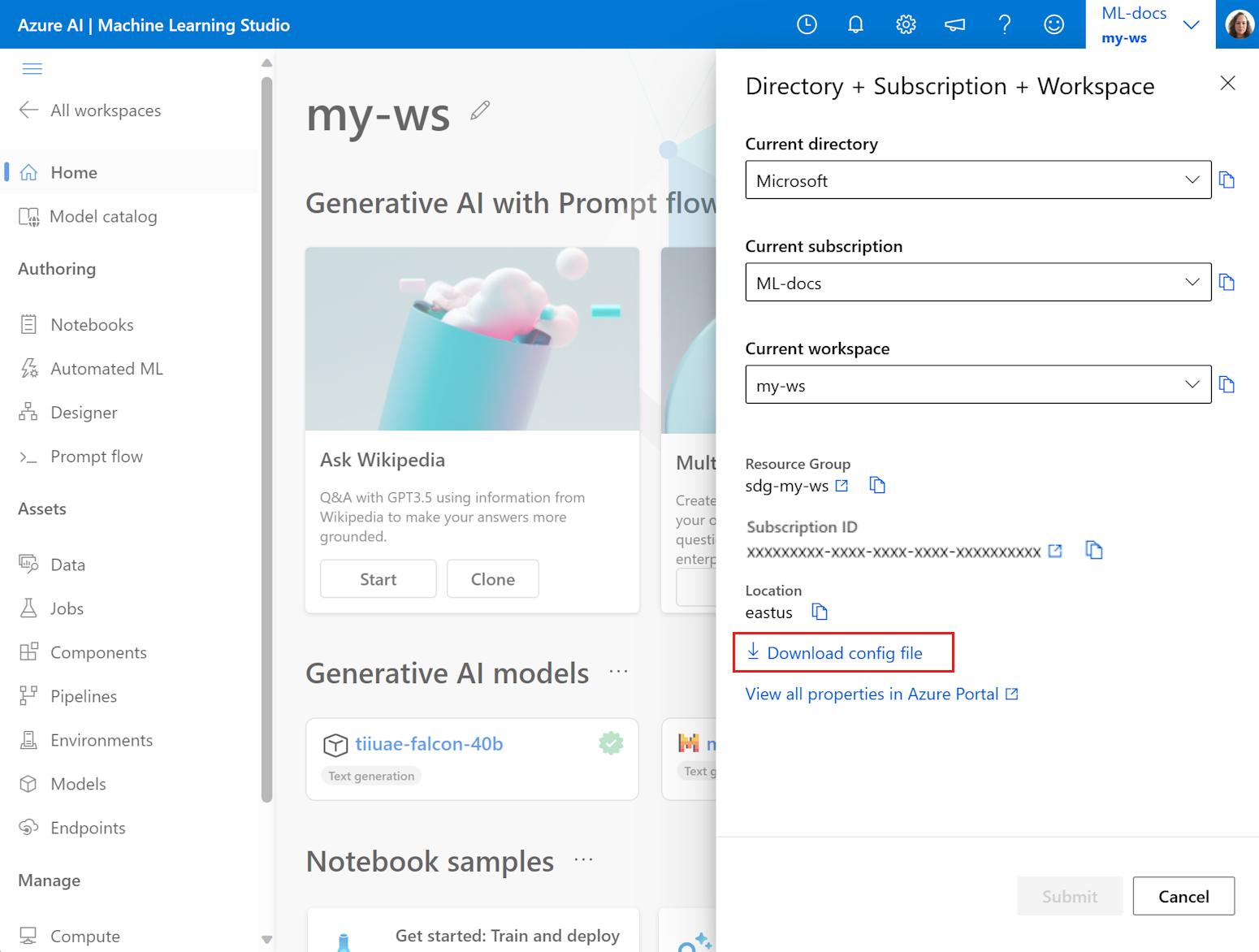
Inserire il file nella struttura di directory che contiene gli script Python o Jupyter Notebook. La stessa directory, una sottodirectory denominata .azuremlo una directory padre può contenere questo file. Quando si crea un'istanza di ambiente di calcolo, questo file viene aggiunto direttamente alla directory corretta nella macchina virtuale.
Applicare i criteri
È possibile attivare/disattivare queste funzionalità di un'area di lavoro:
- Opportunità di feedback nell'area di lavoro. Le opportunità includono sondaggi occasionali nel prodotto e lo strumento di feedback sorridente nel banner dell'area di lavoro.
- Possibilità di provare le funzionalità di anteprima nell'area di lavoro.
Queste funzionalità sono attivate per impostazione predefinita. Per disattivarli:
Quando si crea l'area di lavoro, disattivare le funzionalità dalla sezione Tag :
- Disattivare il feedback aggiungendo la coppia "ADMIN_HIDE_SURVEY: TRUE"
- Disattivare le anteprime aggiungendo la coppia "AZML_DISABLE_PREVIEW_FEATURE": "TRUE"
Per un'area di lavoro esistente, disattivare le funzionalità dalla sezione Tag :
- Passare alla risorsa dell'area di lavoro nel portale di Azure
- Apri Tag dal pannello di navigazione a sinistra
- Disattivare il feedback aggiungendo la coppia "ADMIN_HIDE_SURVEY: TRUE"
- Disattivare le anteprime aggiungendo la coppia "AZML_DISABLE_PREVIEW_FEATURE: TRUE"
- Selezionare Applica.

È possibile disattivare le anteprime a livello di sottoscrizione, assicurandosi che sia disattivata per tutte le aree di lavoro nella sottoscrizione. In questo caso, gli utenti nella sottoscrizione non possono accedere allo strumento di anteprima prima di selezionare un'area di lavoro. Questa impostazione è utile per gli amministratori che vogliono assicurarsi che le funzionalità di anteprima non vengano usate nell'organizzazione.
Se l'impostazione di anteprima è disabilitata a livello di sottoscrizione, impostarla nelle singole aree di lavoro viene ignorata.
Per disabilitare le funzionalità di anteprima a livello di sottoscrizione:
- Passare alla risorsa della sottoscrizione nel portale di Azure
- Apri Tag dal pannello di navigazione a sinistra
- Disattivare le anteprime per tutte le aree di lavoro nella sottoscrizione aggiungendo la coppia "AZML_DISABLE_PREVIEW_FEATURE": "TRUE"
- Selezionare Applica.
Connettersi a un'area di lavoro
Quando si eseguono attività di Machine Learning con l'SDK, è necessario un oggetto MLClient che specifica la connessione all'area di lavoro. È possibile creare un oggetto MLClient da parametri o con un file di configurazione.
SI APPLICA A:  SDK di Python azure-ai-ml v2 (corrente)
SDK di Python azure-ai-ml v2 (corrente)
Con un file di configurazione: questo codice legge il contenuto del file di configurazione per trovare l'area di lavoro. Viene aperto un prompt per accedere se non è già stata eseguita l'autenticazione.
from azure.ai.ml import MLClient # read the config from the current directory ws_from_config = MLClient.from_config(credential=DefaultAzureCredential())Dai parametri: non è necessario disporre di un file config.json disponibile se si adotta questo approccio.
from azure.ai.ml import MLClient from azure.ai.ml.entities import Workspace from azure.identity import DefaultAzureCredential ws = MLClient( DefaultAzureCredential(), subscription_id="<SUBSCRIPTION_ID>", resource_group_name="<RESOURCE_GROUP>", workspace_name="<AML_WORKSPACE_NAME>", ) print(ws)
Se si verificano problemi durante l'accesso alla sottoscrizione, vedere Configurare l'autenticazione per le risorse e i flussi di lavoro di Azure Machine Learning e il notebook di Autenticazione di Azure Machine Learning.
Individuare un'area di lavoro
Visualizzare un elenco di tutte le aree di lavoro disponibili. Inoltre è possibile cercare un'area di lavoro all'interno di Studio. Vedere Cercare gli asset di Azure Machine Learning (anteprima).
SI APPLICA A:  Python SDK azure-ai-ml v2 (corrente)
Python SDK azure-ai-ml v2 (corrente)
from azure.ai.ml import MLClient
from azure.ai.ml.entities import Workspace
from azure.identity import DefaultAzureCredential
# Enter details of your subscription
subscription_id = "<SUBSCRIPTION_ID>"
resource_group = "<RESOURCE_GROUP>"
my_ml_client = MLClient(DefaultAzureCredential(), subscription_id, resource_group)for ws in my_ml_client.workspaces.list():
print(ws.name, ":", ws.location, ":", ws.description)Per ottenere dettagli specifici dell'area di lavoro:
ws = my_ml_client.workspaces.get("<AML_WORKSPACE_NAME>")
# uncomment this line after providing a workspace name above
# print(ws.location,":", ws.resource_group)Eliminazione di un'area di lavoro
Quando non è più necessaria un'area di lavoro, eliminarla.
Avviso
Se l'eliminazione temporanea è abilitata per l'area di lavoro, può essere ripristinata dopo l'eliminazione. Se l'eliminazione temporanea non è abilitata o si seleziona l'opzione per eliminare definitivamente l'area di lavoro, non è possibile recuperarla. Per altre informazioni, vedere Ripristinare un'area di lavoro eliminata.
Suggerimento
Il comportamento predefinito per Azure Machine Learning consiste nell'usare l'eliminazione temporanea dell'area di lavoro. Ciò significa che l'area di lavoro non viene eliminata immediatamente, ma viene invece contrassegnata per l'eliminazione. Per altre informazioni, vedere Eliminazione temporanea.
SI APPLICA A:  Python SDK azure-ai-ml v2 (corrente)
Python SDK azure-ai-ml v2 (corrente)
ml_client.workspaces.begin_delete(name=ws_basic.name, delete_dependent_resources=True)
L'azione predefinita non elimina automaticamente le risorse associate all'area di lavoro. Impostare delete_dependent_resources su True per eliminare anche queste risorse.
- registro container
- account di archiviazione
- insieme di credenziali delle chiavi
- application insights
Pulire le risorse
Importante
Le risorse create possono essere usate come prerequisiti per altre esercitazioni e procedure dettagliate per Azure Machine Learning.
Se le risorse create non servono più, eliminarle per evitare addebiti:
Nel portale di Azure fare clic su Gruppi di risorse all'estrema sinistra.
Nell'elenco selezionare il gruppo di risorse creato.
Selezionare Elimina gruppo di risorse.
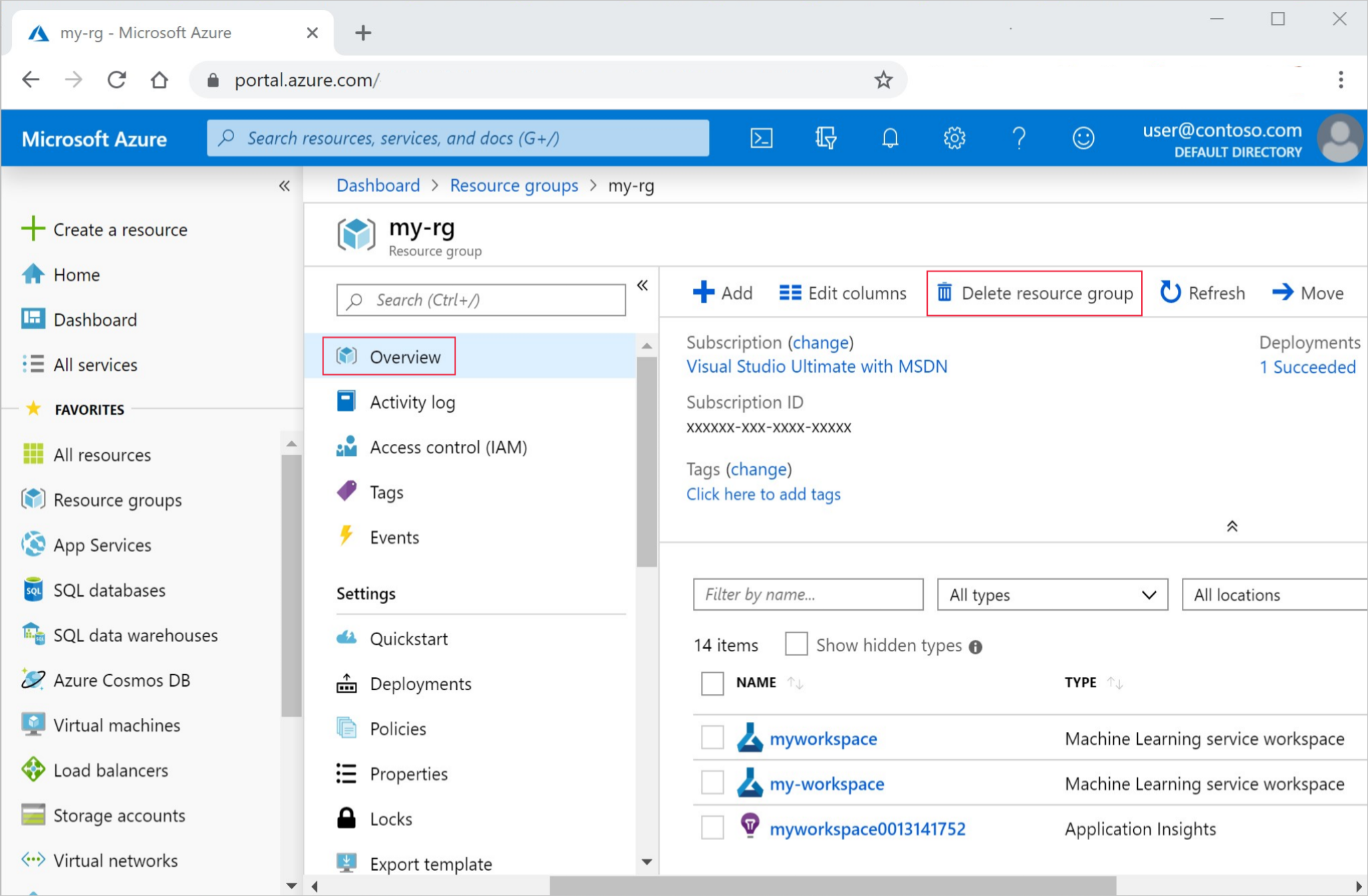
Immettere il nome del gruppo di risorse. Quindi seleziona Elimina.
Risoluzione dei problemi
Browser supportato nello studio di Azure Machine Learning: è consigliabile usare il browser più aggiornato che sia compatibile con il sistema operativo. Questi browser sono supportati:
- Microsoft Edge (il nuovo Microsoft Edge, ultima versione. Nota: la versione legacy di Microsoft Edge non è supportata)
- Safari (versione più recente, solo Mac)
- Chrome (versione più recente)
- Firefox (versione più recente)
Portale di Azure:
- Se si passa direttamente all'area di lavoro da un collegamento di condivisione da SDK o dal portale Azure, non sarà possibile visualizzare la pagina Panoramica normale con le informazioni sulla sottoscrizione nell'estensione. In questo scenario, inoltre, non è possibile passare a un'altra area di lavoro. Per visualizzare un'altra area di lavoro, passare direttamente a studio di Azure Machine Learning e cercare il nome dell'area di lavoro.
- Tutti gli asset (dati, esperimenti, calcoli e così via) sono disponibili solo in studio di Azure Machine Learning. Il portale di Azure non li offre.
- Il tentativo di esportare un modello per un'area di lavoro dal portale di Azure potrebbe restituire un errore simile al testo seguente:
Could not get resource of the type <type>. Resources of this type will not be exported.Come soluzione alternativa, usare uno dei modelli forniti in https://github.com/Azure/azure-quickstart-templates/tree/master/quickstarts/microsoft.machinelearningservices come base per il modello.
Diagnostica dell'area di lavoro
È possibile eseguire la diagnostica dell'area di lavoro da studio di Azure Machine Learning o da Python SDK. Dopo l'esecuzione della diagnostica, viene restituito un elenco di eventuali problemi rilevati. Questo elenco include i collegamenti a possibili soluzioni. Per altre informazioni, vedere Come usare la diagnostica dell'area di lavoro.
Errori del provider di risorse
Quando si crea un'area di lavoro di Azure Machine Learning o una risorsa usata dall'area di lavoro, è possibile che venga visualizzato un errore simile ai messaggi seguenti:
No registered resource provider found for location {location}The subscription is not registered to use namespace {resource-provider-namespace}
Molti provider di risorse vengono registrati automaticamente, ma non tutti. Se si riceve questo messaggio, è necessario registrare il provider indicato.
La tabella seguente contiene un elenco dei provider di risorse richiesti da Azure Machine Learning:
| Provider di risorse | Perché è necessario |
|---|---|
| Microsoft.MachineLearningServices | Creazione dell'area di lavoro di Azure Machine Learning. |
| Microsoft.Storage | L'account di Archiviazione di Azure viene usato come risorsa di archiviazione predefinita per l'area di lavoro. |
| Microsoft.ContainerRegistry | Registro Azure Container viene usato dall'area di lavoro per compilare immagini Docker. |
| Microsoft.KeyVault | Azure Key Vault viene usato dall'area di lavoro per archiviare i segreti. |
| Microsoft.Notebooks | Notebook integrati nell'istanza di ambiente di calcolo di Azure Machine Learning. |
| Microsoft.ContainerService | Se si prevede di distribuire modelli sottoposti a training nei servizi Azure Kubernetes. |
Se si prevede di usare una chiave gestita dal cliente con Azure Machine Learning, è necessario registrare i provider di servizi seguenti:
| Provider di risorse | Perché è necessario |
|---|---|
| Microsoft.DocumentDB | Istanza di Azure CosmosDB che registra i metadati per l'area di lavoro. |
| Microsoft.Search | Ricerca cognitiva di Azure offre funzionalità di indicizzazione per l'area di lavoro. |
Se si prevede di usare una rete virtuale gestita con Azure Machine Learning, è necessario registrare il provider di risorse Microsoft.Network. Questo provider di risorse viene usato dall'area di lavoro quando si creano endpoint privati per la rete virtuale gestita.
Per informazioni sulla registrazione dei provider di risorse, vedere Risoluzione degli errori di registrazione del provider di risorse.
Eliminazione del Registro Azure Container
L'area di lavoro di Azure Machine Learning usa il Registro Azure Container (ACR) per alcune operazioni. Viene creata automaticamente un'istanza di ACR quando è necessaria per la prima volta.
Avviso
Dopo aver creato un'istanza di Registro Azure Container per un'area di lavoro, non eliminarla. In caso contrario, l'area di lavoro di Azure Machine Learning verrà terminata.
Esempi
Gli esempi in questo articolo provengono da workspace.ipynb.
Passaggi successivi
Informazioni su come Eseguire il training e distribuire un modello dopo aver creato un'area di lavoro.
Per altre informazioni sulla pianificazione di un'area di lavoro per i requisiti dell'organizzazione, visitare Organizzare e configurare Azure Machine Learning.
- Per informazioni su come spostare un'area di lavoro in un'altra sottoscrizione di Azure, visitare Come spostare un'area di lavoro.
Per informazioni su come mantenere aggiornato Azure Machine Learning con gli aggiornamenti della sicurezza più recenti, visitare Gestione delle vulnerabilità.